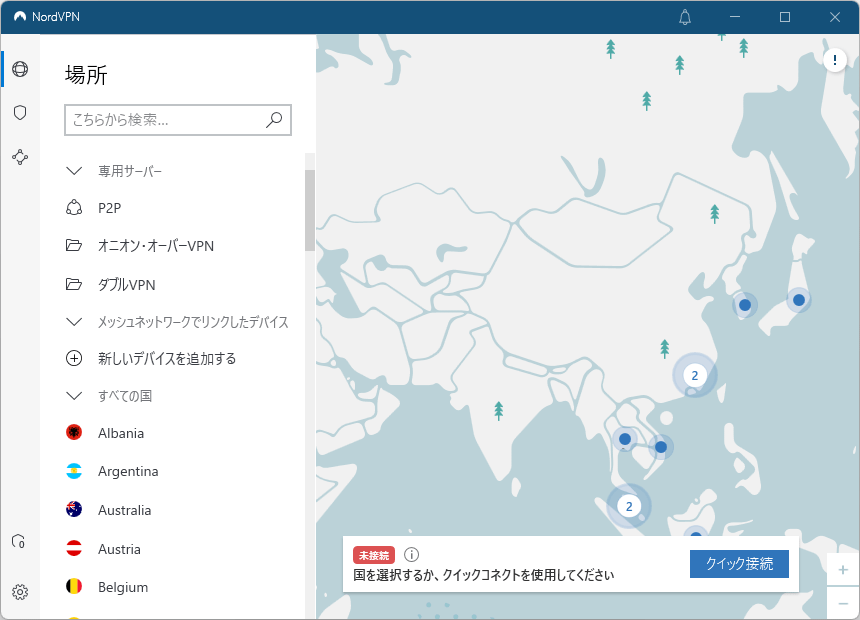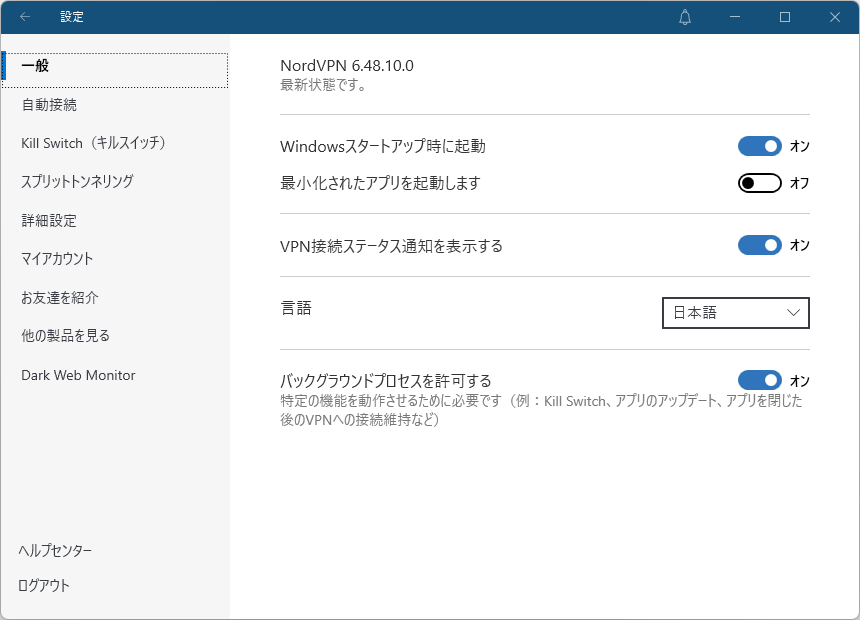世界に5,500台以上(国内80台以上)のサーバーが用意された VPN サービスです。
地図上から接続したい国のマーカーをクリックするだけで VPN 接続できるので、直感的に利用できます。
本ソフトは次のようなプライバシー保護機能が充実しています。
- VPN 切断時はインターネットを遮断する「インターネット Kill Switch」
- VPN 切断時に指定したアプリを終了する「アプリ Kill Switch」
- 二重の VPN 接続により匿名性を高めた「ダブル VPN」
- マルウェア、フィッシング詐欺や侵入型広告のブロックを行う「脅威対策」
- NordVPN ユーザーのデバイス同士をプライベートなネットワークで接続する「メッシュネットワーク」
- 特定アプリのみ VPN 接続する「スプリットトンネリング」
※ 本ソフトはです。
NordVPN の使い方
ダウンロード と インストール
- 提供元サイトのダウンロードページへアクセスし、「アプリをダウンロード」ボタンをクリックしてダウンロードします。
※ Mac 版、Linux 版などについては、「すべてのデバイス用に NordVPN を入手しましょう」項目下の「MacOS」アイコン、「Linux」アイコンをクリックして表示されたページの「アプリをダウンロード」ボタンをクリックしてダウンロードします。 - ダウンロードしたセットアップファイル(NordVPNSetup.exe)からインストールします。
使い方
初期設定(ログイン)
- 本ソフトを起動すると「ワンクリックで始めるオンラインセキュリティ」画面が表示されます。
「Nord Account を作成」ボタンをクリックします。 - ブラウザーで購入ページが表示されます。
プランの選択や支払処理等を行ってブラウザー上でログインすると、ソフト上でもログインします。
場所
最初に表示されるのが「場所」画面です。VPN へ接続する(クイック接続)
- メイン画面下部の

- VPN への接続が完了すると、メイン画面下部の赤色の「未接続」の表示が緑色の「接続済み」の表示に変わります。
VPN から切断する
メイン画面下部の
接続拠点を変更する
日本以外の VPN サーバーへも接続できます。- 地図をドラッグして接続したい国の

※
- 画面右下の

※ Ctrl キー + マウスホイール操作でもズームイン/ズームアウトできます。 - 現在他の国の VPN サーバーへ接続中であっても、切り替えることができます。
タスクトレイアイコンから接続・切断する
タスクトレイアイコンから VPN へ接続する
タスクトレイの

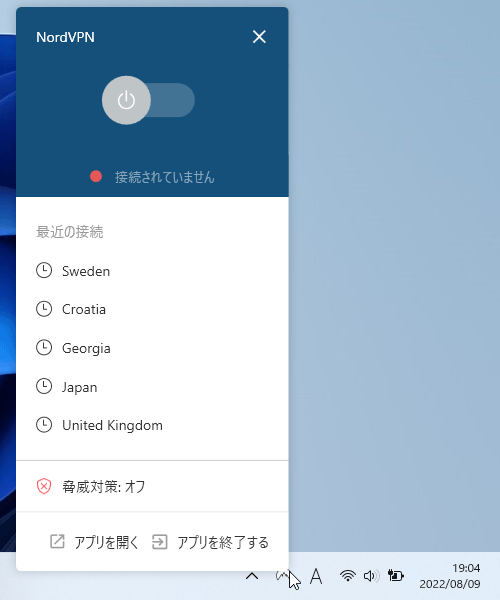
タスクトレイアイコンの右クリックメニュー - VPN 未接続時
VPN へ接続し


同時に タスクトレイの


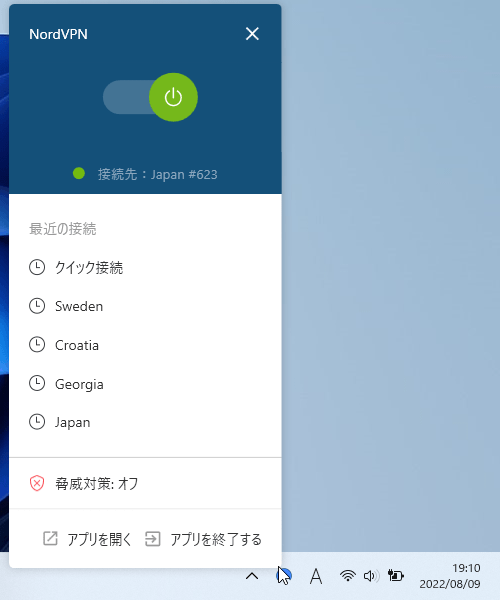
タスクトレイアイコンの右クリックメニュー - VPN 接続時
タスクトレイアイコンから VPN を切断する
VPN を切断する場合は
VPN 接続できる国
メイン画面左のリストをスクロールして「すべての国」以下に接続可能な VPN サーバーが置かれている国のリストを確認できます。「こちらから検索」のテキストボックスにアルファベットを入力すると、国を探すこともできます。
専用サーバーへ接続する
メイン画面左のリストにある「専用サーバー」下の項目から次のサーバーへ接続できます。- P2P
P2P 技術を利用した接続を行います。
高速でスムーズかつ安全なファイル共有に最適です。 - オニオン・オーバー VPN
匿名性の高いオニオンルーティングを利用した VPN サーバーです。
Tor を利用してインターネット接続するため、秘匿性の高い通信となります。
アクセス制限が厳しい国で VPN トラフィックがブロックされるのを防ぎます。 - ダブル VPN
2つの NordVPN サーバーを経由した二重暗号化によりプライバシーを二重に保護します。
二度暗号化されるためよりプライバシーは保護されますが、その分スピードは遅くなります。
メッシュネットワークを利用する
NordVPN アプリと信頼できる NordVPN ユーザーのプライベートデバイスを使用して作成する分散型または DIY の仮想プライベートネットワークです。メッシュネットワークを有効にすると、事前に接続した特定の 「NordVPN ユーザーのデバイス」に接続するようになります。
メイン画面左のリストにある「メッシュネットワークでリンクしたデバイス」項目下の「新しいデバイスを追加する」をクリックしてメッシュネットワークを利用できます。
脅威対策
メイン画面左の
脅威対策を有効にすると、次の機能が有効になります。
- マルウェアをブロック
悪質なウェブサイトのアクセスをブロックします。
また、ダウンロードしたファイルにマルウェアが含まれていないかをスキャンし、脅威が検出されればすぐに削除します。 - ウェブトラッキングを阻止
トラッカーをブロックし、迷惑な広告の配信等を停止します。 - 悪意のある広告を回避
無数の広告のポップアップ、自動再生広告やマルウェアを含む広告などを停止し、安全かつスムーズなブラウジング体験を楽しむことができます。
メッシュネットワーク
ファイル共有やゲーム、ビジネスに最適な遠隔地デバイスへプライベートに接続できる方法です。メッシュネットワークを利用すると自分のデバイスを最大10台、外部デバイスを最大50台をリンクします。
メイン画面左の

設定
設定画面から次の設定をオン/オフできます。一般
- Windows スタートアップ時に起動
- 最小化されたアプリを起動します
- VPN 接続ステータス通知を表示する
- 言語
- バックグラウンドプロセスを許可する
自動接続
- アプリ起動時は常に
- Wi-Fi での自動接続
- VPN プロトコルとサーバーを自動的に選択する
- 信頼された Wi-Fi ネットワーク
Kill Switch(キルスイッチ)
- インターネット Kill Switch(キルスイッチ)
VPN 接続が終了すると、インターネットに接続できなくなります。 - アプリ Kill Switch(キルスイッチ)
VPN 接続が終了すると、「アプリを追加する」ボタンから追加したアプリも終了します。
スプリットトンネリング
「アプリを追加する」ボタンから追加したアプリのみ VPN を有効または無効にします。詳細設定
- カスタム DNS
- 難読化されたサーバー(OpenVPN(TCP))
- LAN上の不可視性
- VPN 接続中のリモートアクセスを許可する
Dark Web Monitor
NordVPN に登録しているメールアドレスがダークウェブに漏洩していないかをチェックします。※ 本ソフトは owl 様 のご推薦により掲載させていただきました。(掲載日:2018年03月10日)